Cómo agregar una marca de agua de texto o imagen a las diapositivas de PowerPoint
PowerPoint es una de las mejores herramientas para crear presentaciones de diapositivas animadas para un proyecto escolar, comercial, etc. Si va a compartir una presentación de PowerPoint en línea o con alguien y no quiere que otros roben su crédito, debe insertar una marca de agua. Aquí se explica cómo agregar una marca de agua a las diapositivas de PowerPoint(add a watermark to PowerPoint slides) para que pueda evitar que otros copien su trabajo.
Antes de comenzar, debes saber que puedes usar este truco solo en la versión de escritorio de PowerPoint . Es posible que no lo obtenga en PowerPoint Online . Además, puede agregar cualquier marca de agua, incluidos texto, imágenes, formas, íconos, modelos 3D, SmartArt , gráficos, etc. También es posible insertar imágenes de fuentes en línea. El único inconveniente de este truco es que no puede agregar una marca de agua a varias diapositivas a la vez. Debe repetir los mismos pasos para agregar una marca de agua a más de una diapositiva.
Cómo agregar una marca de agua a las diapositivas de PowerPoint
Le mostraremos cómo insertar una marca de agua en presentaciones de Microsoft PowerPoint . Puede agregar un borrador de(Draft) texto o una marca de agua de imagen usando el patrón de diapositivas(Slide Master) . Para agregar una marca de agua a las diapositivas de PowerPoint , siga estos pasos:
- Abre PowerPoint en tu computadora
- Vaya a la pestaña Ver(View) y haga clic en la opción Patrón de diapositivas(Slide Master)
- Cambie a la pestaña Insertar(Insert) y seleccione lo que desea insertar
- Colócalo donde quieras mostrar la marca de agua.
- Haga clic en el botón Cerrar vista maestra(Click Close Master View) para guardar la marca de agua.
Abre el PowerPoint en tu computadora. Puede agregar la marca de agua antes o después de terminar la parte de edición y depende de usted. Sin embargo, si va a agregar una marca de agua de imagen, se sugiere agregarla antes de editar para que pueda elegir los colores del texto con cuidado.
Después de eso, debe ir a la pestaña Ver(View ) , donde debe hacer clic en el botón Patrón de diapositivas(Slide Master ) .
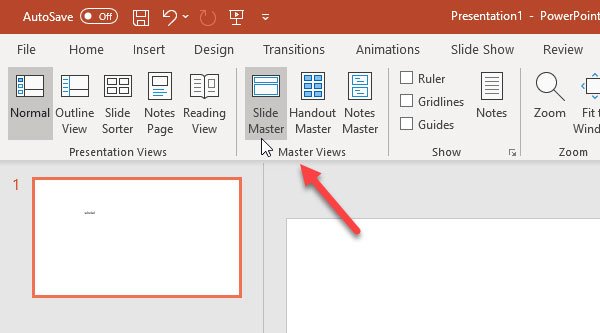
Ahora, cambie a la pestaña Insertar(Insert ) y elija lo que desea usar como marca de agua. Como se dijo antes, es posible agregar una marca de agua de imagen, una marca de agua de texto, una forma, etc. Si va a usar la marca de agua de texto, haga clic en el botón Cuadro de texto(Text Box) y coloque el lugar donde desea mostrar la marca de agua. Del mismo modo(Likewise) , si va a agregar una marca de agua de imagen, puede hacer clic en el botón Imágenes(Pictures ) e insertar la imagen correspondiente.
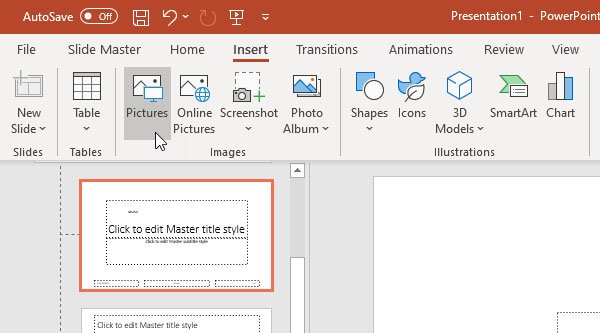
Después de realizar todos estos pasos, debe ir a la pestaña Patrón de diapositivas(Slide Master ) y hacer clic en el botón Cerrar vista(Close Master View ) patrón.
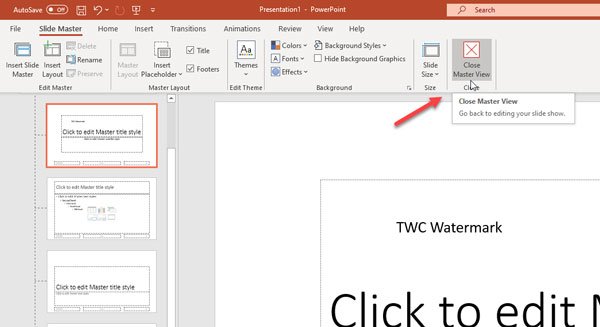
Ahora, puede encontrar su texto o marca de agua en el fondo que no es editable. Si desea agregar la misma marca de agua en todas las diapositivas, debe seleccionar cada diapositiva a la vez y repetir los mismos pasos.
¡ Así de fácil es agregar una marca de agua a las diapositivas de PowerPoint !
Lecturas relacionadas:(Related reads:)
- Cómo insertar una marca de agua en un documento de Word(How to insert a watermark in Word document)
- Software gratuito de marca de agua para Windows 10(Free Watermark Software for Windows 10)
- Herramientas para agregar marca de agua a la imagen en línea gratis(Tools to add Watermark to Image online free) .
Related posts
Best PowerPoint gratis a Image converter software and online tools
Cómo extraer Image, Video and Audio files de PowerPoint
Las mejores herramientas para agregar Watermark a Image online gratis
Cómo Customized Banner Image and Watermark EN YouTube
Cómo difuminar una imagen en PowerPoint
Excel, Word or PowerPoint no podía comenzar la última vez
PowerPoint no está respondiendo, congelando, colgando o ha dejado de funcionar
Cómo crear un Photo Album en PowerPoint
Cómo agrupar o desagrupar objetos en PowerPoint Online and Google Slides
Cómo dividir una imagen en pedazos en PowerPoint
Convert PDF a PPT (PowerPoint) Utilizando estos software & online tools gratis
Cómo cambiar Background en PowerPoint
Cómo Compare and Merge PowerPoint Presentations
Cómo crear un Timeline en PowerPoint
Cómo crear un Mouseover Text Effect en PowerPoint
Cómo utilizar Presenter Coach en Microsoft PowerPoint Online
Cómo vincular una PowerPoint presentation a otra
Cómo agregar Audio a PowerPoint
Cómo crear e insertar un Pyramid en PowerPoint
Cómo agregar créditos rodantes en PowerPoint presentation
